ANSYS_热分析(两个实例)有限元热分析上机指导书
《2024年ANSYS有限元分析软件在热分析中的应用》范文
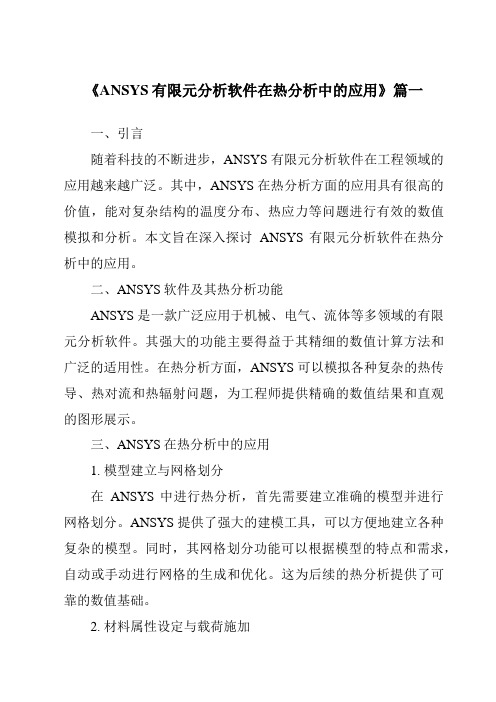
《ANSYS有限元分析软件在热分析中的应用》篇一一、引言随着科技的不断进步,ANSYS有限元分析软件在工程领域的应用越来越广泛。
其中,ANSYS在热分析方面的应用具有很高的价值,能对复杂结构的温度分布、热应力等问题进行有效的数值模拟和分析。
本文旨在深入探讨ANSYS有限元分析软件在热分析中的应用。
二、ANSYS软件及其热分析功能ANSYS是一款广泛应用于机械、电气、流体等多领域的有限元分析软件。
其强大的功能主要得益于其精细的数值计算方法和广泛的适用性。
在热分析方面,ANSYS可以模拟各种复杂的热传导、热对流和热辐射问题,为工程师提供精确的数值结果和直观的图形展示。
三、ANSYS在热分析中的应用1. 模型建立与网格划分在ANSYS中进行热分析,首先需要建立准确的模型并进行网格划分。
ANSYS提供了强大的建模工具,可以方便地建立各种复杂的模型。
同时,其网格划分功能可以根据模型的特点和需求,自动或手动进行网格的生成和优化。
这为后续的热分析提供了可靠的数值基础。
2. 材料属性设定与载荷施加在热分析中,材料属性设定和载荷施加是关键步骤。
ANSYS 提供了丰富的材料库,可以根据实际需要选择合适的材料并进行属性的设定。
同时,根据问题的需求,可以在模型上施加各种类型的热载荷,如温度、热流等。
3. 求解与结果分析完成模型建立、网格划分、材料属性设定和载荷施加后,就可以进行求解了。
ANSYS采用先进的数值计算方法,可以快速得到求解结果。
同时,ANSYS提供了丰富的后处理功能,可以对求解结果进行可视化展示和分析。
例如,可以绘制温度分布图、热流图等,帮助工程师直观地了解问题的特点。
四、ANSYS在热分析中的优势相比传统的实验方法,ANSYS在热分析中具有以下优势:1. 准确性高:ANSYS采用先进的数值计算方法,可以模拟各种复杂的热传导、热对流和热辐射问题,得到的结果更加准确可靠。
2. 效率高:相比传统的实验方法,ANSYS可以在短时间内得到求解结果,大大提高了工作效率。
ANSYS热分析详解

ANSYS热分析详解ANSYS是一种常用的工程仿真软件,具有强大的多物理场耦合分析能力,其中热分析是其中一个重要的应用领域。
在ANSYS中进行热分析可以帮助工程师更好地了解物体在温度变化条件下的行为,从而优化设计方案。
下面将详细介绍ANSYS热分析的原理与流程。
首先,在进行ANSYS热分析前,需要进行前期准备工作。
包括建立几何模型,定义边界条件和导入材料参数等。
在建立几何模型时,可以使用ANSYS提供的建模工具或者导入CAD文件。
然后,需要定义材料参数,如热导率、比热等。
最后,需要定义边界条件,包括外界温度、边界热流、边界散热系数等。
接下来,进行热传导分析。
热传导分析是热分析的基础,用于计算物体内部的温度分布。
在ANSYS中,可以选择稳态或者瞬态分析。
对于稳态分析,需要设置收敛准则,使计算结果达到稳定状态。
对于瞬态分析,需要设置时间步长和总的仿真时间。
在进行计算时,ANSYS会利用有限元法对物体的几何形状进行离散化处理,并通过求解热传导方程来计算温度分布。
在得到物体内部的温度分布后,可以进行热应力分析。
热应力分析是在热传导分析的基础上引入力学应力计算的过程。
在ANSYS中,可以通过多物理场耦合分析的功能来实现。
首先,需要定义材料的线性热膨胀系数和弹性模量等力学参数。
然后,可以选择求解热固结方程和弹性平衡方程,来计算物体在温度变化条件下的应力分布。
除了热应力分析,还可以进行热辐射分析。
热辐射分析是在热传导分析的基础上引入辐射传热计算的过程。
在ANSYS中,可以选择不同的辐射模型来计算物体在温度变化条件下的辐射传热。
常用的辐射模型包括黑体辐射模型和灰体辐射模型等。
通过热辐射分析可以得到物体的辐射换热通量和辐射热功率等重要参数。
最后,进行结果分析和后处理。
在ANSYS中,可以对热分析的结果进行可视化和数据分析。
可以绘制温度云图、热应力云图等,从而更好地理解物体在热变形条件下的行为。
此外,还可以导出计算结果,并进行后续的工程设计和优化。
ANSYS热分析分析指南
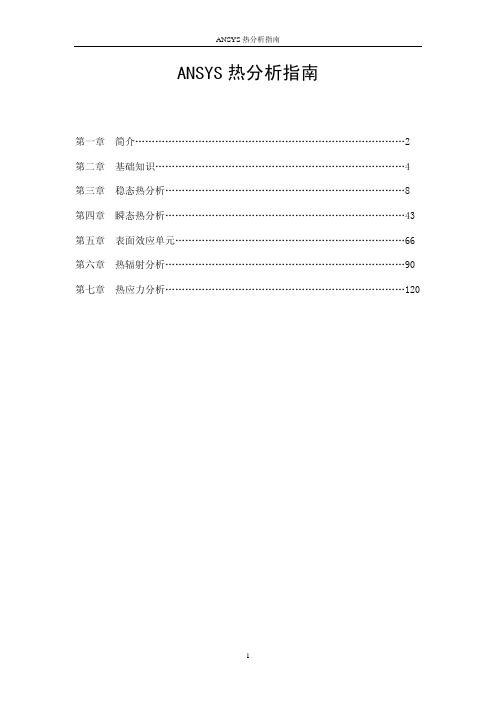
ANSYS热分析指南第一章 简介 (2)第二章 基础知识 (4)第三章 稳态热分析 (8)第四章 瞬态热分析 (43)第五章 表面效应单元 (66)第六章 热辐射分析 (90)第七章 热应力分析 (120)第一章 简介1.1 热分析的目的热分析用于计算一个系统或部件的温度分布及其它热物理参数,我们一般关心的参数有:温度的分布热量的增加或损失热梯度热流密度热分析在许多工程应用中扮演着重要角色,如内燃机、涡轮机、换热器、管路系统、电子元件等等。
通常在完成热分析后将进行结构应力分析,计算由于热膨胀或收缩而引起的热应力。
1.2 ANSYS中的热分析ANSYS/Multiphysics、ANSYS/Mechanical、ANSYS/Professional、ANSYS/FLOTRAN四种产品中支持热分析功能。
ANSYS热分析基于由能量守恒原理导出的热平衡方程,有关细节,请参阅《ANSYS Theory Reference》。
ANSYS使用有限元法计算各节点的温度,并由其导出其它热物理参数。
ANSYS可以处理所有的三种主要热传递方式:热传导、热对流及热辐射。
1.2.1 对流热对流在ANSYS中作为一种面载荷,施加于实体或壳单元的表面。
首先需要输入对流换热系数和环境流体温度,ANSYS将计算出通过表面的热流量。
如果对流换热系数依赖于温度,可以定义温度表,以及在每一个温度点处的对流换热系数。
1.2.2 辐射ANSYS提供了四种方法来解决非线性的辐射问题:辐射杆单元(LINK31)使用含热辐射选项的表面效应单元(SURF151-2D,或SURF152-3D)在AUX12中,生成辐射矩阵,作为超单元参与热分析使用Radiosity求解器方法有关辐射的详细描述请阅读本指南第四章。
1.2.3 特殊的问题除了前面提到的三种热传递方式外,ANSYS热分析还可以解决一些诸如:相变(熔融与凝固)、内部热生成(如焦耳热)等的特殊问题。
ansys有限元分析实用教程2篇
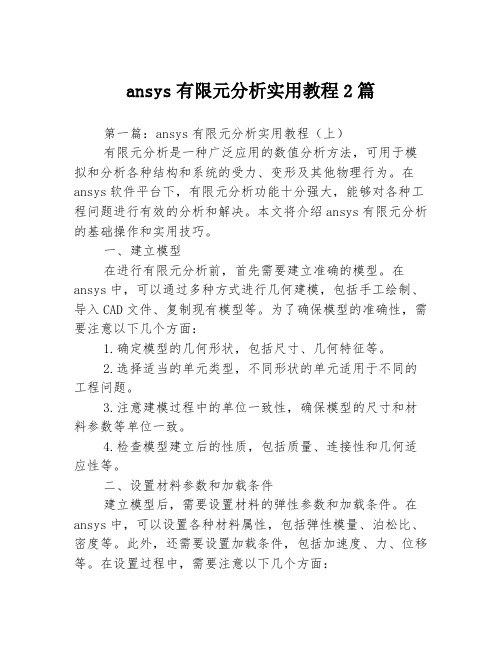
ansys有限元分析实用教程2篇第一篇:ansys有限元分析实用教程(上)有限元分析是一种广泛应用的数值分析方法,可用于模拟和分析各种结构和系统的受力、变形及其他物理行为。
在ansys软件平台下,有限元分析功能十分强大,能够对各种工程问题进行有效的分析和解决。
本文将介绍ansys有限元分析的基础操作和实用技巧。
一、建立模型在进行有限元分析前,首先需要建立准确的模型。
在ansys中,可以通过多种方式进行几何建模,包括手工绘制、导入CAD文件、复制现有模型等。
为了确保模型的准确性,需要注意以下几个方面:1.确定模型的几何形状,包括尺寸、几何特征等。
2.选择适当的单元类型,不同形状的单元适用于不同的工程问题。
3.注意建模过程中的单位一致性,确保模型的尺寸和材料参数等单位一致。
4.检查模型建立后的性质,包括质量、连接性和几何适应性等。
二、设置材料参数和加载条件建立模型后,需要设置材料的弹性参数和加载条件。
在ansys中,可以设置各种材料属性,包括弹性模量、泊松比、密度等。
此外,还需要设置加载条件,包括加速度、力、位移等。
在设置过程中,需要注意以下几个方面:1.根据实际情况选择材料参数和加载条件。
2.确保材料参数和加载条件设置正确。
3.考虑到不同工况下的加载条件,进行多组加载条件的设置。
三、网格划分网格划分是有限元分析中的关键步骤,它将模型分割成许多小单元进行计算。
在ansys中,可以通过手动划分、自动划分或导入外部网格等方式进行网格划分。
在进行网格划分时,需要注意以下几个方面:1.选择适当的单元类型和网格密度,确保模型计算结果的准确性。
2.考虑网格划分的效率和计算量,采用合理的网格划分策略。
3.对于复杂模型,可以采用自适应网格技术,提高计算效率和计算精度。
四、求解模型建立模型、设置材料参数和加载条件、网格划分之后,即可进行模型求解。
在ansys中,可以进行静态分析、动态分析、热分析、流体分析等多种分析类型。
ANSYS Workbench 热分析教程
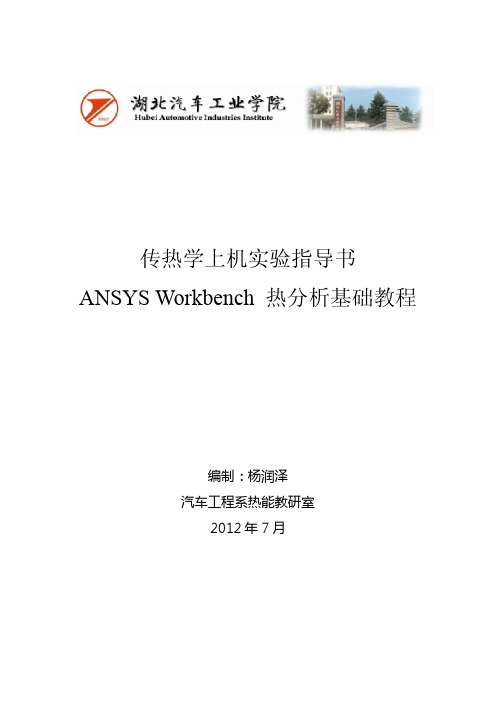
传热学上机实验指导书ANSYS Workbench 热分析基础教程编制:杨润泽汽车工程系热能教研室2012年7月1.大平板一维稳态导热问题1.1. 问题描述长500mm,宽300mm,厚度30mm的大钢板,钢板上下表面的温度分别为200℃和60℃,钢的导热率为30W/(m·K),试分析钢板温度分布和热流密度。
图1-1 大平板一维稳态导热模型1.2. 问题分析该问题为稳态导热问题,分析思路如下:1.选择稳态热分析系统。
2.确定材料参数:稳态导热问题,仅输入平板导热率。
3.【DesignModeler】建立钢板的几何模型。
4.进入【Mechanical】分析程序。
5.网格划分:采用系统默认网格。
6.施加边界条件:钢板上下表面施加温度载荷,四周对称面无热量交换,为绝热边界,系统默认无需输入。
7.设置需要的结果:温度分布和热流密度。
8.求解及结果显示。
1.3. 数值模拟过程1、选择稳态热分析系统1)工程图解中调入稳态热分析系统Steady-State Thermal(ANSYS)2)工程命名Conduction Thermal Analysis3)保存工程名为Conduction Heat Transfer2、确定材料参数1)编辑工程数据模型,添加材料的导热率,右击鼠标选择【Engineering Data】【Edit】2)选择钢材料属性【Properties of Outline Row 3: Structure Steel】【Isotropic ThermalConductivity】3)出现【Table of Properties Row 2: Thermal Conductivity】材料属性表,双击鼠标,点击每个区域输入材料属性参数:温度20℃,导热率30W/(m·℃)。
4)参数输完后,工程数据表显示导热率-温度图表。
3、DM建立模型1)选择【Geometry】【New Geometry】,出现【DesignModeler】程序窗口,选择尺寸单位【Millimeter】。
有限元方法与ANSYS应用第10讲-热分析

参数。
ANSYS热分析
热分析的类型: • 1.稳态热分析确定在稳态的条件下的 温度分布及其他热特性,稳态条件指热 量随时间的变化可以忽略。
• 2.瞬态热分析则计算在随时间变化的
条件下,温度的分布和热特性。
ANSYS热分析
热分析的类型--耦合场分析: • ANSYS中可与热分析进行耦合的方式 有热--结构、热--电磁等。耦合场分 析可以使用ANSYS中的矩阵耦合单元。
ANSYS热分析--基础知识:
传热学经典理论回顾 • 对于稳态传热:
• • 、
ANSYS利用模型几何差数、材料热
性能参数以及所施加的边界条件,生成
及
。
ANSYS热分析--基础知识:
传热学经典理论回顾 • 对于瞬态传热:
• 瞬态传热过程是指一个系统的加热或冷 却过程。在这个过程中系统的温度、热流率、 热边界条件以及系统内能随时间都有明显变 化。根据能量守恒原理,瞬态热平衡可以表 达为(以矩阵形式表示):
ANSYS热分析
热分析的基本过程—三步曲
2 施加载荷计算
ANSYS热分析
热分析的基本过程—三步曲
2 施加载荷计算
(3) 确定载荷步选项
ANSYS热分析
热分析的基本过程—三步曲
2 施加载荷计算
(3) 确定载荷步选项 (4) 确定分析选项(选择求解器)
(5) 求解
ANSYS热分析
热分析的基本过程—三步曲
ANSYS热分析
热分析的边界条件: • ANSYS热分析的边界条件或初始条件可 分为七种:温度,热流率、热流密度、 对流、辐射、绝热、生热。在ANSYS中
有相关的命令及其等效的菜单路径。
ANSYS热分析
三种主要热传递方式:
ansys热分析实例教程
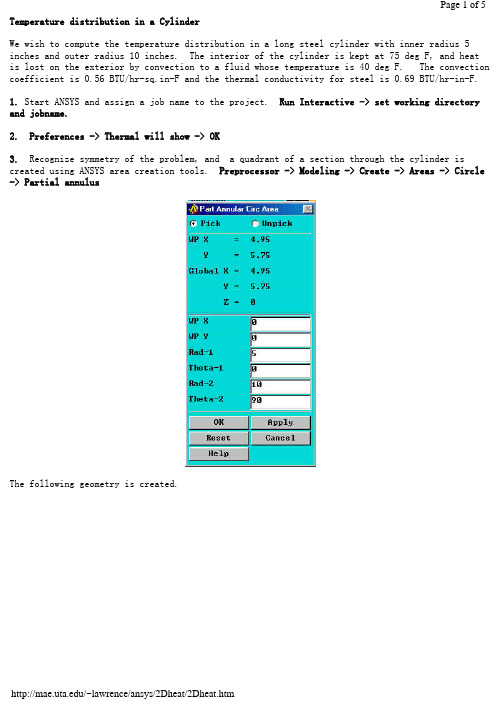
Temperature distribution in a CylinderWe wish to compute the temperature distribution in a long steel cylinder with inner radius 5 inches and outer radius 10 inches. The interior of the cylinder is kept at 75 deg F, and heatis lost on the exterior by convection to a fluid whose temperature is 40 deg F. The convection coefficient is 0.56 BTU/hr-sq.in-F and the thermal conductivity for steel is 0.69 BTU/hr-in-F.1. Start ANSYS and assign a job name to the project. Run Interactive -> set working directory and jobname.2. Preferences -> Thermal will show -> OK3. Recognize symmetry of the problem, and a quadrant of a section through the cylinder is created using ANSYS area creation tools. Preprocessor -> Modeling -> Create -> Areas -> Circle -> Partial annulusThe following geometry is created.4. Preprocessor -> Element Type -> Add/Edit/Delete -> Add -> Thermal Solid -> Solid 8 node 77 -> OK -> Close5. Preprocessor -> Material Props -> Isotropic -> Material Number 1 -> OKEX = 3.E7 (psi)DENS = 7.36E-4 (lb sec^2/in^4)ALPHAX = 6.5E-6PRXY = 0.3KXX = 0.69 (BTU/hr-in-F)6. Mesh the area and refine using methods discussed in previous examples.7. Preprocessor -> Loads -> Apply -> Temperatures -> NodesSelect the nodes on the interior and set the temperature to 75.8. Preprocessor -> Loads -> Apply -> Convection -> LinesSelect the lines defining the outer surface and set the convection coefficient to 0.56 and the fluid temp to 40.9. Preprocessor -> Loads -> Apply -> Heat Flux -> LinesTo account for symmetry, select the vertical and horizontal lines of symmetry and set the heat flux to zero.10. Solution -> Solve current LS11. General Postprocessor -> Plot Results -> Nodal Solution -> TemperaturesThe temperature on the interior is 75 F and on the outside wall it is found to be 45. These results can be checked using results from heat transfer theory.BackThermal Stress of a Cylinder using Axisymmetric ElementsA steel cylinder with inner radius 5 inches and outer radius 10 inches is 40 inches long and has spherical end caps. The interior of the cylinder is kept at 75 deg F, and heat is lost on the exterior by convection to a fluid whose temperature is 40 deg F. The convection coefficient is 0.56 BTU/hr-sq.in-F. Calculate the stresses in the cylinder caused by the temperature distribution.The problem is solved in two steps. First, the geometry is created, the preference set to'thermal', and the heat transfer problem is modeled and solved. The results of the heat transfer analysis are saved in a file 'jobname.RTH' (Results THermal analysis) when you issue a save jobname.db command.Next the heat transfer boundary conditions and loads are removed from the mesh, the preference is changed to 'structural', the element type is changed from 'thermal' to 'structural', and the temperatures saved in 'jobname.RTH' are recalled and applied as loads.1. Start ANSYS and assign a job name to the project. Run Interactive -> set working directory and jobname.2. Preferences -> Thermal will show -> OK3. A quadrant of a section through the cylinder is created using ANSYS area creation tools.4. Preprocessor -> Element Type -> Add/Edit/Delete -> Add -> Solid 8 node 77 -> OK ->Options -> K3 Axisymmetric -> OK5. Preprocessor -> Material Props -> Isotropic -> Material Number 1 -> OKEX = 3.E7 (psi)DENS = 7.36E-4 (lb sec^2/in^4)ALPHAX = 6.5E-6PRXY = 0.3KXX = 0.69 (BTU/hr-in-F)6. Mesh the area using methods discussed in previous examples.7. Preprocessor -> Loads -> Apply -> Temperatures -> NodesSelect the nodes on the interior and set the temperature to 75.8. Preprocessor -> Loads -> Apply -> Convection -> LinesSelect the lines defining the outer surface and set the coefficient to 0.56 and the fluid temp to 40.9. Preprocessor -> Loads -> Apply -> Heat Flux -> LinesSelect the vertical and horizontal lines of symmetry and set the heat flux to zero.10. Solution -> Solve current LS11. General Postprocessor -> Plot Results -> Nodal Solution -> TemperatureThe temperature on the interior is 75 F and on the outside wall it is found to be 43.12. File -> Save Jobname.db13. Preprocessor -> Loads -> Delete -> Delete All -> Delete All Opts.14. Preferences -> Structural will show, Thermal will NOT show.15. Preprocessor -> Element Type -> Switch Element Type -> OK (This changes the element to structural)16. Preprocessor -> Loads -> Apply -> Displacements -> Nodes(Fix nodes on vertical and horizontal lines of symmetry from crossing the lines of symmetry.)17. Preprocessor -> Loads -> Apply -> Temperature -> From Thermal AnalysisSelect Jobname.RTH (If it isn't present, look for the default 'file.RTH' in the root directory)18. Solution -> Solve Current LS19. General Postprocessor -> Plot Results -> Element Solution - von Mises StressThe von Mises stress is seen to be a maximum in the end cap on the interior of the cylinder and would govern a yield-based design decision.Back。
ANSYS有限元分析入门与应用指南
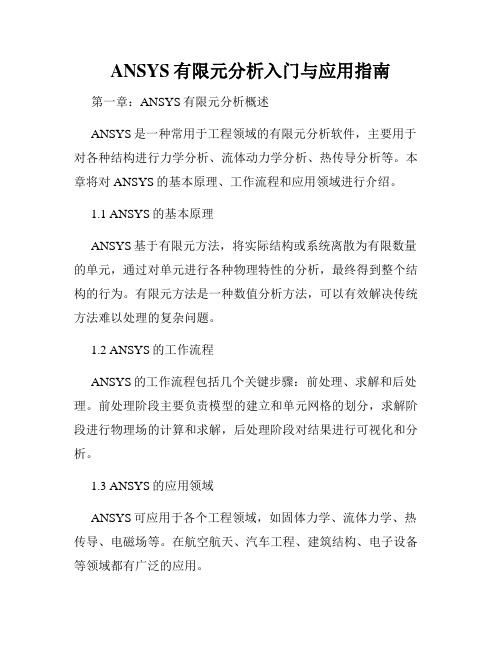
ANSYS有限元分析入门与应用指南第一章:ANSYS有限元分析概述ANSYS是一种常用于工程领域的有限元分析软件,主要用于对各种结构进行力学分析、流体动力学分析、热传导分析等。
本章将对ANSYS的基本原理、工作流程和应用领域进行介绍。
1.1 ANSYS的基本原理ANSYS基于有限元方法,将实际结构或系统离散为有限数量的单元,通过对单元进行各种物理特性的分析,最终得到整个结构的行为。
有限元方法是一种数值分析方法,可以有效解决传统方法难以处理的复杂问题。
1.2 ANSYS的工作流程ANSYS的工作流程包括几个关键步骤:前处理、求解和后处理。
前处理阶段主要负责模型的建立和单元网格的划分,求解阶段进行物理场的计算和求解,后处理阶段对结果进行可视化和分析。
1.3 ANSYS的应用领域ANSYS可应用于各个工程领域,如固体力学、流体力学、热传导、电磁场等。
在航空航天、汽车工程、建筑结构、电子设备等领域都有广泛的应用。
第二章:ANSYS建模与前处理在使用ANSYS进行有限元分析之前,需要对模型进行建模和前处理工作。
本章将介绍ANSYS建模的基本方法和前处理的必要步骤。
2.1 模型建立ANSYS提供了多种建模方法,包括几何建模、CAD导入、脚本编程等。
用户可以根据需要选择合适的建模方法,对模型进行几何设定。
2.2 材料定义和属性设置在进行有限元分析之前,需要为材料定义材料性质和属性。
ANSYS提供了多种材料模型,用户可以根据具体需求进行选择和设置。
2.3 网格划分网格划分是有限元分析中非常重要的一步,它决定了模型的离散精度和计算效果。
ANSYS提供了多种单元类型和划分算法,用户可以根据需要进行合理的网格划分。
第三章:ANSYS求解与后处理在进行前处理完成后,就可以进行有限元分析的求解和后处理了。
本章将介绍ANSYS的求解方法和后处理功能。
3.1 求解方法ANSYS提供了多种求解方法,如直接法、迭代法等。
根据模型的复杂程度和求解要求,用户可以选择合适的方法进行求解。
- 1、下载文档前请自行甄别文档内容的完整性,平台不提供额外的编辑、内容补充、找答案等附加服务。
- 2、"仅部分预览"的文档,不可在线预览部分如存在完整性等问题,可反馈申请退款(可完整预览的文档不适用该条件!)。
- 3、如文档侵犯您的权益,请联系客服反馈,我们会尽快为您处理(人工客服工作时间:9:00-18:30)。
第四讲 热分析上机指导书CAD/CAM 实验室,USTC实验要求:1、通过对冷却栅管的热分析练习,熟悉用ANSYS 进行稳态热分析的基本过程,熟悉用直接耦合法、间接耦合法进行热应力分析的基本过程。
2、通过对铜块和铁块的水冷分析,熟悉用ANSYS 进行瞬态热分析的基本过程。
内容1:冷却栅管问题问题描述:本实例确定一个冷却栅管(图a )的温度场分布及位移和应力分布。
一个轴对称的冷却栅结构管内为热流体,管外流体为空气。
冷却栅材料为不锈钢,特性如下: 导热系数:25.96 W/m ℃弹性模量:1.93×109 MPa热膨胀系数:1.62×10-5 /℃泊松比:0.3边界条件:(1)管内:压力:6.89 MPa流体温度:250 ℃对流系数249.23 W/m 2℃(2)管外:空气温度39℃对流系数:62.3 W/m 2℃假定冷却栅管无限长,根据冷却栅结构的对称性特点可以构造出的有限元模型如图b 。
其上下边界承受边界约束,管内部承受均布压力。
练习1-1:冷却栅管的稳态热分析步骤:1. 定义工作文件名及工作标题1) 定义工作文件名:GUI: Utility Menu> File> Change Jobname ,在弹出的【Change Jobname 】对话框中输入文件名Pipe_Thermal ,单击OK 按钮。
2) 定义工作标题:GUI: Utility Menu> File> Change Title ,在弹出的【Change Title 】对话框中2D Axisymmetrical Pipe Thermal Analysis ,单击OK 按钮。
3) 关闭坐标符号的显示:GUI: Utility Menu> PlotCtrls> Window Control> Window Options ,在弹出的【Window Options 】对话框的Location of triad 下拉列表框中选择No Shown 选项,单击OK 按钮。
2. 定义单元类型及材料属性1) 定义单元类型:GUI: Main Menu> Preprocessor> Element Type> Add/Edit>Delete 命令,弹出【Element Types 】对话框,单击Add 按钮,弹出【Library Type 】对话框,选择Thermal Solid Quad 8node 77选项,单击OK 按钮。
2) 设置单元选项:单击【Element Type 】对话框的Options 按钮,弹出【Plane77 element type options 】对话框,在Element behavior 下拉列框中选择Axisymmetrical 选项,单击OK 按钮,单击Close 按钮。
()()3)设置材料属性:GUI: Main Menu> Preprocessor> Material Props> Material Models,弹出【Define Material Models Behavior】窗口,双击Material Model Available列表框中的Structural\Linear\Elastic\Isotropic选项,弹出【Linear Isotropic MaterialProperties for Material Number1】对话框,在EX和PRXY文本框中分别输入1.93E11J和0.3,单击OK按钮。
接着为材料1设置导热系数,点击Thermal\Conductivity\Isotropic,弹出【Conductivity for Material Number1】对话框,在KXX文本框中填入25.96,单击OK按钮,关闭材料属性定义对话框。
3.建立几何模型1)创建矩形面:GUI: Main Menu> Preprocessor> Modeling> Create> Areas> Rectangle>By Dimensions,弹出【Create Rectangle by Dimensions】对话框,在X-coordinates文本框中输入0.127,0.152,在Y-coordinates文本框中输入0,0.025,单击Apply按钮。
接着在X-coordinates文本框中输入0.127,0.304,在Y-coordinates文本框中输入0,0.005,单击OK按钮。
2)面相加操作:GUI: Main Menu> Preprocessor> Operate> Booleans> Add> Areas,弹出一个拾取框,单击Pick All按钮。
3)打开线编号控制:GUI: Utility Menu> PlotCtrls> Numbering,弹出【Plot NumberingControls】对话框,选择Line numbers复选框,单击OK按钮。
4)线倒角:GUI: Main Menu> Preprocessor> Modeling> Create> Lines> Line Fillet,弹出一个拾取框,拾取编号为L11和L13的线,单击OK按钮,弹出【Line Fillet】对话框,在RAD Fillet radius文本框中输入0.005,单击OK按钮。
5)显示线:GUI: Utility Menu> Plot> Lines。
6)生成面:GUI: Main Menu> Preprocessor> Modeling> Create> Areas> Arbitrary> ByLines,弹出一个拾取框,拾取编号为L2,L5和L4的线,单击OK按钮。
7)面相加操作:GUI: Main Menu> Preprocessor> Modeling> Add> Areas,弹出一个拾取框,单击Pick All按钮。
4.生成有限元模型1)显示工作平面:GUI: Utility Menu> WorkPlane> Display Workplane2)打开关键点编号:GUI: Utility Menu> PlotCtrls> Numbering,弹出【Plot NumberingControls】对话框,选择Keypoint numbers复选框,清除Line numbers复选框,单击OK按钮。
3)平移工作平面:GUI: Utility Menu> WorkPlane> Offset WP to> Keypoint,弹出一个拾取框,拾取编号为10的关键点,单击OK按钮。
4)旋转工作平面:GUI: Utility Menu> WorkPlane> Offset WP By Increments,显示【Offset WP】工具栏,在XY,YZ,ZX Angles文本框中输入0,0,90,单击Apply按钮。
5)面分解:GUI: Main Menu> Preprocessor> Modeling> Operate> Booleans> Divide<Area by WorkPlane,显示一个拾取框,单击Pick All按钮,将面在工作平面处分为两个面。
6)打开面的编号:GUI: Utility Menu> WorkPlane> PlotCtrls> Numbering,弹出【PlotNumbering Controls】对话框,选择Area number复选框,单击OK按钮。
7)平移工作平面:GUI: Utility Menu> WorkPlane> Offset WP to> Keypoint,弹出一个拾取框,拾取编号为5的关键点,单击OK按钮。
8)旋转工作平面:GUI: Utility Menu> WorkPlane> Offset WP By Increments,显示【Offset WP】工具栏,在XY,YZ,ZX Angles文本框中输入0,90,0,单击Apply按钮。
9)面分解:GUI: Main Menu> Preprocessor> Modeling> Operate> Booleans> Divide<Area by WrkPlane,显示一个拾取框,拾取A3,单击OK按钮,将A3在工作平面分为两个面。
10)创建关键点:GUI: Main Menu> Preprocessor> Modeling> Create> Keypoints> OnLine W/Ratio,拾取编号为L3的线,单击OK按钮,弹出【Create KP on Line】对话框,在Line ratio(0-1)文本框中输入0.24,单击OKANNIU 生成一个编号为12的关键点。
11)平移工作平面:GUI: Utility Menu> WorkPlane> Offset WP to> Keypoint,弹出一个拾取框,拾取编号为12的关键点,单击OK按钮。
12)旋转工作平面:GUI: Utility Menu> WorkPlane> Offset WP By Increments,显示【Offset WP】工具栏,在XY,YZ,ZX Angles文本框中输入0,-90,0,单击OK按钮。
13)面分解:GUI: Main Menu> Preprocessor> Modeling> Operate> Booleans> Divide<Area by WrkPlane,显示一个拾取框,拾取A2和A4,单击OK按钮。
14)关闭工作平面:GUI: Utility Menu> WorkPlane> Display Working Plane15)线相加操作:GUI: Main Menu> Preprocessor> Modeling> Operate> Booleans> Add>Lines,弹出一个拾取框,拾取编号为L9和L14的线,单击OK按钮弹出【Add Lines】对话框,单击Apply按钮,接着拾取编号为L9和L21的线,单击OK按钮弹出【Add Lines】对话框,单击OK按钮。
